网友放肆提问:会声会影提供3中绘图
很多朋友还不清楚在会声会影中用绘图创建器绘制图形的操作步骤,下面小编就讲解了在会声会影中用绘图创建器绘制图形的教程,相信对大家会有所帮助。
1、安装好会声会影,然后进入软件。
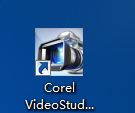
2、打开软件后在上方找到“工具”。
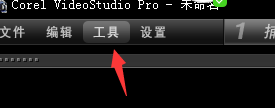
3、然后在工具里找到绘图创建器这选项。
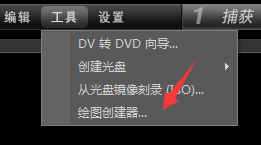
4、有新的页面会弹出来,这个就是绘图创建器。
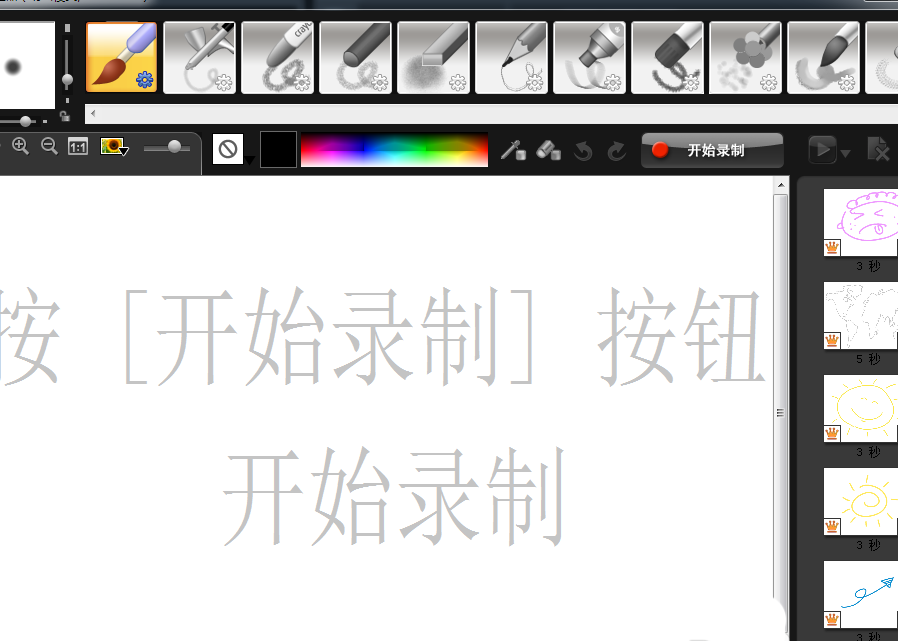
5、如图找到开始录制。
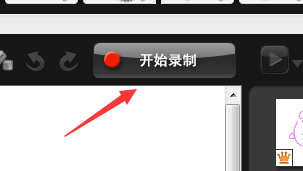
6、开始录制后,在上面刻画你的需要的东西。
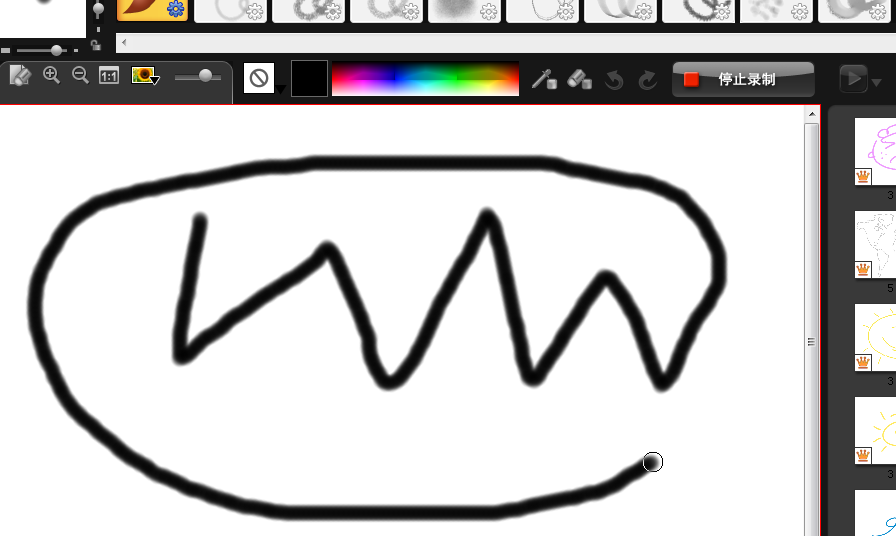
7、完成后,再按停止录制就可以了。
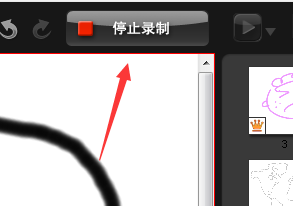
8、然后你的作品,然后点确定。
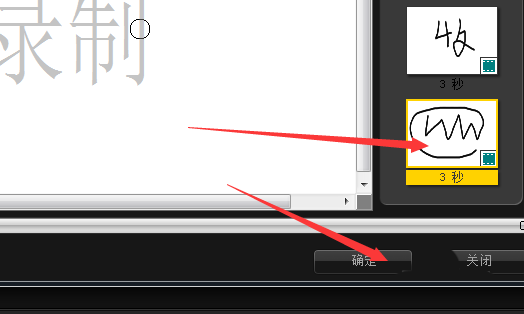
9、然后就可以创作你的作品,会导出素材栏那里的。
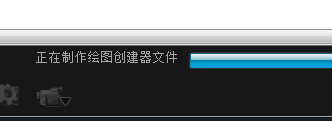
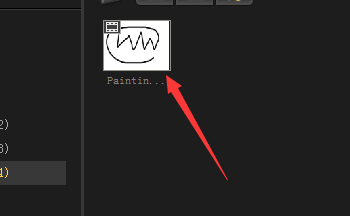
上面就是小编带来的在会声会影中用绘图创建器绘制图形的操作步骤,你们都学会了吗?
关于《在会声会影中用绘图创建器绘制图形的操作步骤》相关问题的解答月棠小编就为大家介绍到这里了。如需了解其他软件使用问题,请持续关注国旅手游网软件教程栏目。
![苹果手机设置软件锁的简单操作方法[苹果手机设置软件锁的简单操作是什么]](http://img.citshb.com/uploads/article/20230514/6460f1ed6410e.jpg)
![苹果手机指南针用法[苹果手机上的指南针怎么使用的呢?]](http://img.citshb.com/uploads/article/20230514/6460f185cfe70.jpg)
![华为手机设置铃声的详细操作方法[华为手机设置铃声的详细操作是什么]](http://img.citshb.com/uploads/article/20230514/6460f18235093.jpg)
![对啊课堂如何转班[对啊课堂怎么修改手机号码]](http://img.citshb.com/uploads/article/20230514/6460f104a42d4.jpg)
![在苹果手机里设置定位的简单操作是什么[在苹果手机里设置定位的简单操作有哪些]](http://img.citshb.com/uploads/article/20230514/6460f05bd260f.jpg)
![一键自动生成ppt的软件有哪些好用[一键自动生成ppt的软件有哪些]](http://img.citshb.com//uploadImages/2024/141/08/OLXFA555URQ8.jpg)
![电脑文件桌面文件被自动归类[电脑桌面文件怎么自动摆放]](http://img.citshb.com/uploads/article/20240822/66c698370457a.jpg)
![为什么说转转大师是更好用的数据恢复软件呢[转转大师数据恢复有用吗]](http://img.citshb.com/uploads/article/20240821/66c54801eb0c7.jpg)
![电脑误删文件该如何恢复正常[电脑误删文件该如何恢复呢]](http://img.citshb.com/uploads/article/20240821/66c547f8c267e.jpg)
![如何测试网页打开的速度和速度[如何测试网页打开的速度是否正常]](http://img.citshb.com/uploads/article/20240603/665d3477791ad.jpg)




